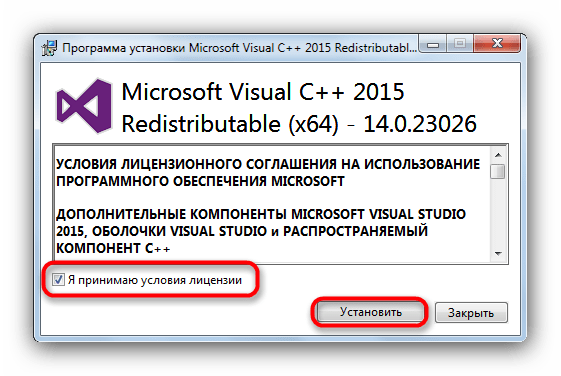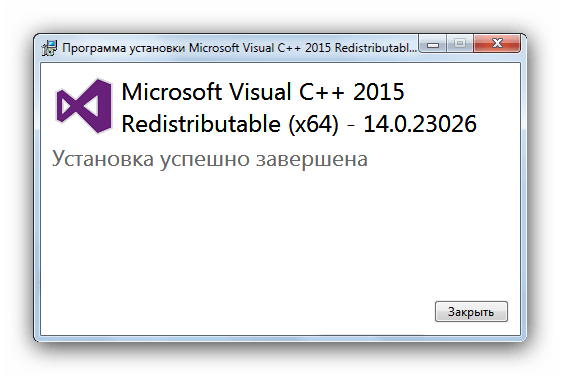При запуске программ и игр в Windows 11, 10 и предыдущих версиях ОС некоторые пользователи могут столкнуться с сообщением об ошибке «Не удается продолжить выполнение кода, поскольку система не обнаружила VCOMP140.dll».
В этой простой инструкции подробно о том, как скачать этот файл, исправить рассматриваемую ошибку и какие методы для её устранения применять нежелательно.
Загрузка и установка оригинального vcomp140.dll

Файл vcomp140.dll представляет собой библиотеку Microsoft C/C++ OpenMP Runtime и служит для включения поддержки многопоточности в программах.

Эта библиотека входит в комплект поставки распространяемых компонентов Microsoft Visual C++ Redistributable 2015 и более поздних версий и может требоваться для запуска приложений в Windows 11, Windows 10 и предыдущих ОС.
Если вы столкнулись с ошибкой «Система не обнаружила VCOMP140.dll» не следует скачивать этот файл отдельно, копировать его в папки System32 и/или SysWOW64, после чего пробовать использовать команды regsvr, достаточно выполнить следующие шаги для правильной установки этой и других необходимых библиотек DLL:
- Перейдите на официальную страницу Майкрософт со ссылками на загрузку последних версий распространяемых компонентов Visual C++
- Если у вас x64 (64-бит) версия Windows — загрузите установщики Microsoft Visual C++ Redistributable 2015-2022 (версия, актуальная на момент написания этого материала) в двух вариантах — x64 и x86 (32-бит), поскольку даже в 64-разрядных ОС программам могут требоваться 32-бит библиотеки. Также вы можете использовать следующие прямые ссылки на загрузку x64, x86 и ARM64 версий компонентов соответственно:
https://aka.ms/vs/17/release/vc_redist.x64.exe https://aka.ms/vs/17/release/vc_redist.x86.exe https://aka.ms/vs/17/release/vc_redist.arm64.exe
- Если у вас установлена 32-бит система, загрузите только x86 вариант установщика.
- Для устройств с ARM-процессорами скачайте ARM64 вариант установщика.
- Установите необходимые компоненты путём запуска загруженных установщиков.
- Перезагрузите компьютер и проверьте, была ли решена проблема.
В большинстве случаев описанные шаги исправляют рассматриваемую ошибку.
В случае, если ошибка файла vcomp140.dll при запуске игры или программы сохраняется, некоторые дополнительные нюансы, которые могут быть полезны:
- Если у вас уже были установлены компоненты Microsoft Visual C++ Redistributable 2015-2022 ранее, попробуйте их удалить, после чего повторить установку с использованием вновь загруженного установщика.
- Если до того, как перейти к этой инструкции вы уже скачали отдельные файлы vcomp140.dll и скопировали их в системные папки или папку игры/программы, удалите их перед установкой компонентов.
- При необходимости вы можете использовать другие способы загрузки и установки компонентов Microsoft Visual C++ Redistributable.
- Иногда может помочь копирование файла vcomp140.dll из папки System32 (для 64-бит программ) или SysWOW64 (для 32-бит программ) в папку с библиотеками самой игры или программы.
Надеюсь, один из предложенных вариантов поможет решить проблему с библиотекой vcomp140.dll и запуском программы или игры.
Все способы:
- Способ 1: Загрузка и установка DLL-файла в ручном режиме
- Способ 2: Инсталляция пакета Microsoft Visual C++ 2015
- Вопросы и ответы: 0
Библиотека vcomp140.dll представляет собой компонент пакета Microsoft Visual C++, и ошибки, связанные с этой DLL, свидетельствуют о её отсутствии в системе. Соответственно, сбой встречается на всех ОС семейства Windows, которые поддерживают Майкрософт Вижуал Си++.
Способ 1: Загрузка и установка DLL-файла в ручном режиме
Опытным пользователям наверняка знаком этот метод — скачать нужный файл любым доступным способом, а затем скопировать его или перетащить в системную папку.
Скачать vcomp140.dll
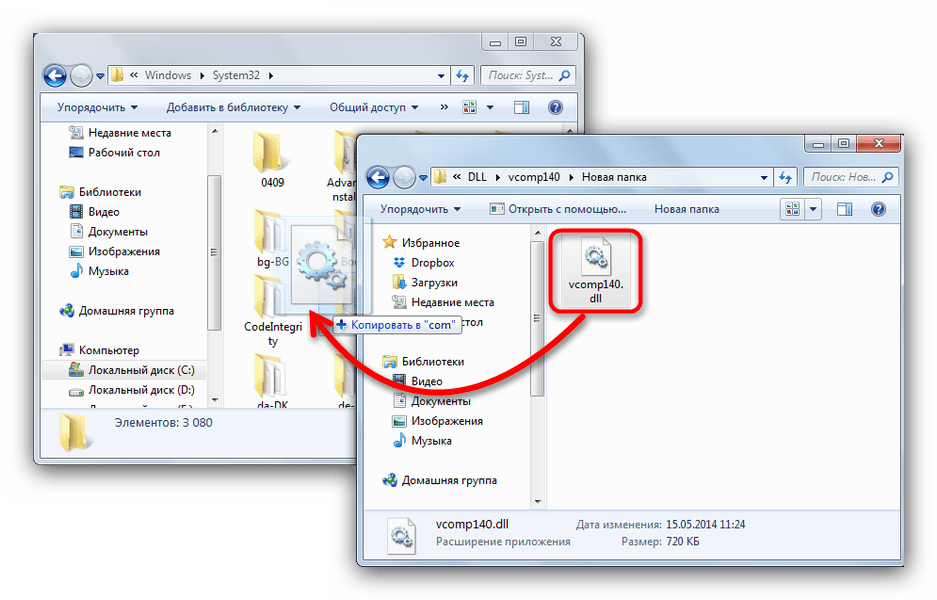
Чаще всего целевой каталог находится по адресу C:\Windows\System32, однако для некоторых версий Виндовс он может быть другим. Поэтому перед началом манипуляций лучше ознакомиться со специальной инструкцией.
В случае присутствия ошибки даже после этой манипуляции, вам нужно заставить систему распознать DLL-файл — проще говоря, зарегистрировать его в системе. В этом нет ничего сложного.
Способ 2: Инсталляция пакета Microsoft Visual C++ 2015
Этот компонент, как правило, устанавливается вместе с системой или с приложениями, для работы которых данное ПО необходимо. Однако как сама библиотека, так и пакет в целом могут оказаться повреждены вирусной атакой либо неаккуратными действиями самого пользователя (например, некорректное отключение). Чтобы разом устранить все проблемы, пакет нужно установить заново.
Загрузить Microsoft Visual C++ 2015
- Во время установки примите лицензионное соглашение.
Затем нажимайте на кнопку установки.
- Процесс инсталляции может занять некоторое время — как правило, около 5 минут в худшем случае.
Во избежание сбоев на время установки компьютером лучше не пользоваться.
- По окончании процесса увидите такое окно.
Нажимайте «Закрыть» и перезагружайте компьютер.
- Попробуйте запустить программу или игру, которая выдает ошибку vcomp140.dll — сбой должен исчезнуть.
Один из двух способов должен помочь вам в решении проблемы с DLL.
Наша группа в TelegramПолезные советы и помощь
При запуске некоторых приложений в Windows 11, 10 и более ранних ОС юзеры могут столкнуться с ошибкой файла VCOMP140.dll. К ошибке также прикладывается сообщение:
Не удается продолжить выполнение кода, поскольку система не обнаружила VCOMP140.dll
Данная библиотека является частью Visual C++ 2015, 2017 и выше, обеспечивая поддержку многопоточности в приложениях.
Решение ошибки с файлом VCOMP140.dll
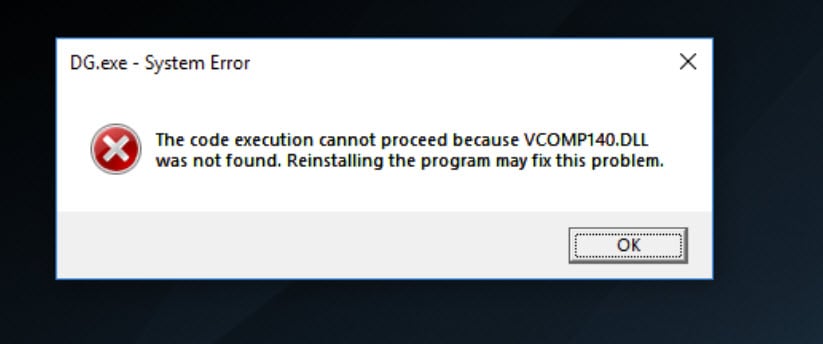
Скачивание необходимых компонентов:
- Перейдите на оф. сайт Майкрософт для загрузки последних версий Visual C++.
- Для 64-битной версии Windows загрузите оба установщика: vc_redist.x64.exe и vc_redist.x86.exe, так как даже в 64-разрядных системах некоторые программы требуют 32-битные библиотеки.
- Для 32-битной системы скачайте только vc_redist.x86.exe.
- Если у вас устройство с ARM-процессором, используйте vc_redist.arm64.exe.
Установка компонентов:
- Запустите загруженные файлы и следуйте инструкциям по установке. Лучше всего делать это от админа.
- После завершения установки обязательно перезагрузите ПК.
Если после выполнения указанных шагов ошибка сохраняется, попробуйте следующие действия:
- Переустановка компонентов: Удалите ранее установленные версии Visual C++ 2015-2022 через «Программы и компоненты», затем повторно установите их, используя свежезагруженные установщики.
- Удаление сторонних DLL: Если вы ранее скачивали и вручную помещали файл vcomp140.dll в системные папки или директории программ, удалите эти файлы перед повторной установкой компонентов.
- Копирование DLL в директорию программы: В некоторых случаях помогает копирование файла vcomp140.dll из C:\Windows\System32 (для 64-битных программ) или C:\Windows\SysWOW64 (для 32-битных программ) в папку с исполняемым файлом приложения.
Следуя этим рекомендациям, вы сможете устранить ошибку с vcomp140.dll, и обеспечить корректную работу приложений.
Возникшие вопросы, пожалуйста, оставляйте в комментариях ниже!
Файл vcomp140.dll считается разновидностью DLL-файла. DLL-файлы, такие как vcomp140.dll, по сути являются справочником, хранящим информацию и инструкции для исполняемых файлов (EXE-файлов), например 7z.exe. Данные файлы были созданы для того, чтобы различные программы (например, CyberLink Media Suite) имели общий доступ к файлу vcomp140.dll для более эффективного распределения памяти, что в свою очередь способствует повышению быстродействия компьютера.
К сожалению, то, что делает файлы DLL настолько удобными и эффективными, также делает их крайне уязвимыми к различного рода проблемам. Если что-то происходит с общим файлом DLL, то он либо пропадает, либо каким-то образом повреждается, вследствие чего может возникать сообщение об ошибке выполнения. Термин «выполнение» говорит сам за себя; имеется в виду, что данные ошибки возникают в момент, когда происходит попытка загрузки файла vcomp140.dll — либо при запуске приложения CyberLink Media Suite, либо, в некоторых случаях, во время его работы. К числу наиболее распространенных ошибок vcomp140.dll относятся:
- Нарушение прав доступа по адресу — vcomp140.dll.
- Не удается найти vcomp140.dll.
- Не удается найти C:\Program Files\WindowsApps\Microsoft.VCLibs.140.00.UWPDesktop_14.0.27810.0_x86__8wekyb3d8bbwe\vcomp140.dll.
- Не удается зарегистрировать vcomp140.dll.
- Не удается запустить CyberLink Media Suite. Отсутствует требуемый компонент: vcomp140.dll. Повторите установку CyberLink Media Suite.
- Не удалось загрузить vcomp140.dll.
- Не удалось запустить приложение, потому что не найден vcomp140.dll.
- Файл vcomp140.dll отсутствует или поврежден.
- Не удалось запустить это приложение, потому что не найден vcomp140.dll. Попробуйте переустановить программу, чтобы устранить эту проблему.
Файл vcomp140.dll может отсутствовать из-за случайного удаления, быть удаленным другой программой как общий файл (общий с CyberLink Media Suite) или быть удаленным в результате заражения вредоносным программным обеспечением. Кроме того, повреждение файла vcomp140.dll может быть вызвано отключением питания при загрузке CyberLink Media Suite, сбоем системы при загрузке vcomp140.dll, наличием плохих секторов на запоминающем устройстве (обычно это основной жесткий диск) или, как нередко бывает, заражением вредоносным программным обеспечением. Таким образом, крайне важно, чтобы антивирус постоянно поддерживался в актуальном состоянии и регулярно проводил сканирование системы.
Note: Outbyte PC Repair tool has been proven to identify and fix the VCOMP140.DLL error. See more information about Outbyte and Uninstall Instructions. Please review Outbyte EULA and Privacy Policy.
Введение
Одной из наиболее распространенных ошибок, с которыми сталкивается пользователь Windows, является ошибка отсутствия DLL. Эта ошибка просто не даст вам запустить приложение. При попытке открыть приложение вы увидите всплывающее окно со следующим сообщением об ошибке:
‘Программа не может запуститься, так как VCOMP140.DLL отсутствует на вашем компьютере’
Не волнуйся! Это распространенная проблема, с которой сталкиваются пользователи Windows во всем мире, и есть несколько способов ее решить.
В этом подробном посте я предоставлю несколько решений для исправления ошибок DLL-файла, не найденных на ПК с Windows 11, 10, 8.1, 8 и 7.
Что такое ошибка VCOMP140.DLL?
Термин «DLL» относится к динамически подключаемым библиотекам, которые можно найти в Windows 11, 10, 8, 7 и других предыдущих версиях ОС. Динамическая библиотека (DLL) — это набор небольших программ, которые могут загружать более крупные программы, когда это необходимо для выполнения определенных задач. Небольшая программа, называемая файлом DLL, содержит инструкции, помогающие более крупной программе справиться с тем, что может не являться основной функцией исходной программы. Эти инструкции могут быть вызваны несколькими программами одновременно. Когда вы запускаете программу в любой операционной системе Windows, большая часть функциональных возможностей программы может обеспечиваться библиотеками DLL.
Зависимость создается каждый раз, когда DLL используется программой. Если другая программа использует DLL и каким-то образом нарушает зависимость между двумя программами, первая программа больше не будет выполняться. Именно тогда вы увидите такие ошибки, как
‘Программа не может запуститься, так как VCOMP140.DLL отсутствует на вашем компьютере. Попробуйте переустановить программу, чтобы решить эту проблему».
Причины отсутствия ошибки VCOMP140.DLL
Типичные причины ошибки «VCOMP140.DLL отсутствует» в Windows 10, 11, 8, 7 и других версиях приведены ниже .
а) Удалено или повреждено VCOMP140.DLL — файл DLL, используемый определенной программой, был изменен или удален VCOMP140.DLL.
b) Отсутствующие или поврежденные файлы распространяемого пакета Microsoft Visual C++ — файл VCOMP140.DLL является частью библиотеки времени выполнения программного обеспечения Microsoft Visual C++. Библиотеки среды выполнения VC++ — это файлы DLL, необходимые для запуска программ, скомпилированных с помощью Microsoft Visual Studio. Если некоторые файлы отсутствуют или если Visual Studio установлена неправильно, может появиться ошибка «VCOMP140.DLL отсутствует».
c) Система заражена вирусом или вредоносным ПО. Существует вероятность, что ваша система повреждена вирусом или вредоносным ПО. В результате VCOMP140.DLL могла быть повреждена или повреждена.
d) Поврежденные/испорченные системные файлы. Если ваши системные файлы Windows повреждены после взаимодействия с программами, содержащими вирус или некоторые вредоносные приложения, то VCOMP140.DLL может работать неправильно.
Некоторые другие распространенные ошибки VCOMP140.DLL включают:
VCOMP140.DLL отсутствует
Не удается зарегистрировать VCOMP140.DLL
Проблема с запуском VCOMP140.DLL
VCOMP140.DLL Нарушение прав доступа
точки входа в процедуру VCOMP140.DLL
VCOMP140.DLL ошибка при загрузке
VCOMP140.DLL сбой
Не удается найти VCOMP140.DLL
VCOMP140.DLL не найдено
VCOMP140.DLL не удалось найти
VCOMP140.DLL — System Error
The program can’t start because VCOMP140.DLL is missing from your computer. Try reinstalling the program to fix the problem.
Действия по устранению ошибки отсутствия VCOMP140.DLL
Есть несколько способов исправить эту ошибку DLL, и мы подробно рассмотрим их ниже.
1. Скачать VCOMP140.DLL
VCOMP140.DLL можно загрузить вручную и добавить/заменить отсутствующим или поврежденным файлом DLL.
Шаг 1: Выберите и загрузите файл DLL из таблицы ниже в зависимости от версии вашей Windows (32-разрядная или 64-разрядная),
Скачать VCOMP140.DLL
| Версия | Описание | Операционные системы | Размер | Язык | MD5 | SHA1 | Скачать |
|---|---|---|---|---|---|---|---|
| 14.0.22816.0 | Microsoft® C/C++ OpenMP Runtime | 32 | 0.17 MB | U.S. English |
4bac0bd… 4ba… |
c4bfa41… c4b… |
|
| 14.0.22816.0 | Microsoft® C/C++ OpenMP Runtime | 64 | 0.19 MB | U.S. English |
74c0481… 74c… |
f4abf62… f4a… |
|
| 14.0.23918.0 | Microsoft® C/C++ OpenMP Runtime | 32 | 0.16 MB | U.S. English |
b547806… b54… |
07df6b3… 07d… |
|
| 14.0.23918.0 | Microsoft® C/C++ OpenMP Runtime | 64 | 0.18 MB | U.S. English |
31a78b2… 31a… |
050a40d… 050… |
|
| 14.0.24210.0 | Microsoft® C/C++ OpenMP Runtime | 64 | 0.18 MB | U.S. English |
52204df… 522… |
2665373… 266… |
|
| 14.16.27012.6 | Microsoft® C/C++ OpenMP Runtime | 32 | 0.13 MB | U.S. English |
f4879ed… f48… |
a974f84… a97… |
|
| 14.24.28127.4 | Microsoft® C/C++ OpenMP Runtime | 64 | 0.15 MB | U.S. English |
5aea86c… 5ae… |
ee1e3de… ee1… |
|
| 14.25.28508.3 | Microsoft® C/C++ OpenMP Runtime | 32 | 0.14 MB | U.S. English |
072da19… 072… |
eda3a7c… eda… |
|
| 14.25.28508.3 | Microsoft® C/C++ OpenMP Runtime | 64 | 0.15 MB | U.S. English |
cf363c6… cf3… |
4fee261… 4fe… |
Шаг 2: Извлеките загруженный ZIP-файл либо с помощью сжатых папок Windows (поставляется с Windows), либо с помощью такого приложения, как WinRAR.
Шаг 3: Поместите извлеченный файл VCOMP140.DLL в каталог установки уязвимой программы. Если существует файл VCOMP140.DLL, замените его новым файлом.
Перезапустите затронутую программу, чтобы проверить, устранена ли проблема. Если нет, попробуйте следующий метод.
2. Автоматически исправить отсутствующую ошибку VCOMP140.DLL
Отсутствующую ошибку DLL можно исправить с помощью инструмента восстановления, такого как Outbyte PC Repair, который помогает решить любые системные проблемы, очищает ненужные файлы и исправляет любые ошибки DLL в процессе.
Шаг 1: Загрузите установочный файл отсюда.
Шаг 2: Установите PC Repair и просканируйте свой компьютер
Шаг 3: Нажмите «Восстановить», чтобы исправить все элементы, которые могут вызывать ошибки отсутствия DLL.
Шаг 4: Запустите приложение, чтобы проверить, исправлена ли ошибка.
Рекомендуемая загрузка: Исправить ошибку VCOMP140.DLL или отсутствующую ошибку VCOMP140.DLL с Outbyte.
Совместимость с Windows 11, 10, 8, 7, Vista, XP и 2000
3. Перерегистрируйте DLL-файл
Еще один эффективный способ исправить ошибку DLL — перерегистрировать файл DLL.
Шаг 1: Запустите утилиту «Выполнить», нажав клавиши Windows + R на клавиатуре. Введите « cmd » в поле ввода текста. Затем нажмите клавиши Ctrl+Shift+Enter , чтобы открыть командную строку в режиме администратора.

Шаг 2: В окне подсказки выберите «Да», чтобы разрешить командной строке вносить изменения в ваше устройство.
Шаг 3: Теперь пришло время отменить регистрацию DLL-файла на вашем компьютере. Введите или скопируйте и вставьте следующую команду, затем нажмите Enter,
regsvr32 /u VCOMP140.DLL

Примечание. Замените vcruntime140.dll на VCOMP140.DLL
Шаг 4: Далее вам необходимо перерегистрировать файл. Для этого выполните следующую команду:
regsvr32 VCOMP140.DLL

Примечание. Замените vcruntime140.dll на VCOMP140.DLL
Шаг 5: Выйдите из командной строки и снова запустите приложение.
4. Переустановите последнюю версию распространяемого пакета Visual C++ 2015–2022 для Visual Studio.
Наиболее часто используемое решение — переустановить распространяемый Microsoft Visual C++ для исправления ошибок DLL. Выполните шаги, указанные ниже,
Шаг 1: Чтобы получить доступ к официальной странице, с которой можно загрузить распространяемый пакет Microsoft Visual C++, нажмите на ссылку, представленную здесь.

Выберите «Установить». Начнется установка, которая займет пару секунд.

Шаг 2: Кроме того, вы также можете загрузить его снизу в зависимости от версии Windows,
Загрузите версию x86 отсюда
Загрузите версию x64 отсюда
Шаг 3: После того, как вы выбрали файл, перейдите к загрузке. Загрузка может занять некоторое время, в зависимости от скорости вашего интернет-соединения.
Шаг 4: После завершения загрузки установите загруженный файл. Когда начнется установка, установите флажок «Я согласен с условиями лицензии» и нажмите «Установить».
Шаг 5: Установка может занять несколько минут. После завершения установки перезагрузите компьютер и снова запустите программу, чтобы проверить, исправлена ли ошибка DLL.
5. Запустите сканирование системных файлов (SFC)
Шаг 1: Чтобы открыть утилиту «Выполнить», нажмите Windows + R на своем компьютере. Введите « cmd » в область ввода и нажмите Ctrl+Shift+Enter .

Шаг 2: Выберите «Да» во всплывающем окне, чтобы открыть командную строку в режиме администратора.
Шаг 3: Затем введите приведенную ниже команду и нажмите Enter, чтобы выполнить ее .
ПФС / сканирование

Шаг 4: Эта команда попытается найти и исправить поврежденные системные файлы (включая файлы DLL). После завершения процесса вы можете проверить файл журнала, созданный по пути, указанному в командной строке. Если в файле журнала вы найдете сведения об исправленном файле DLL, вы можете снова запустить приложение.

6. Переустановите Программу, которая не может быть запущена
Шаг 1: Откройте панель управления и нажмите «Удалить программу» в разделе «Программы».

Шаг 2: Найдите и найдите программу, с которой у вас возникли проблемы, и нажмите на нее.
Шаг 3: Затем нажмите кнопку «Удалить» и продолжите процедуру удаления приложения.
Шаг 4: Переустановите программу из исходного кода. Либо загрузите установочный файл, либо, если он у вас уже есть, снова запустите установку, чтобы проверить, сможете ли вы запустить приложение на этот раз.
7. Обновите драйверы
В некоторых случаях ошибки DLL могут возникать из-за драйверов. Если сообщение об ошибке DLL появилось во время или после установки программы, сначала обновите драйверы до последней версии.
Кроме того, существует вероятность того, что вы можете столкнуться с ошибкой DLL после обновления драйверов. В таком случае нужно откатить драйвер до предыдущей версии.
Есть два способа обновить драйверы,
Способ 1: автоматическое обновление драйверов
Шаг 1: Используйте такой инструмент, как Outbyte Driver Updater, который автоматически ищет отсутствующие и устаревшие драйверы в вашей системе и обновляет их. Вы можете скачать инструмент здесь.
Шаг 2: Время загрузки зависит от скорости вашего интернет-соединения. После завершения загрузки начните установку инструмента.
Шаг 3: Запустите приложение.
Шаг 4: Внутри приложения запустите обновление. Затем средство обновления драйверов просканирует ваш компьютер на наличие устаревших и отсутствующих драйверов.
Шаг 5: Наконец, выберите драйверы и нажмите «Обновить».
Способ 2: обновить драйверы вручную
Шаг 1: Перейдите в окно поиска на панели задач — введите текст «Диспетчер устройств» и выберите «Диспетчер устройств».
Шаг 2: Выберите аппаратное устройство, которое необходимо обновить. Разверните выбор — выберите устройство, щелкните правой кнопкой мыши и выберите «Обновить драйвер».
Шаг 3: Выберите параметр «Автоматический поиск драйверов».
Шаг 4: Если будут найдены последние версии драйверов, они будут установлены автоматически.
Шаг 5: Иногда Windows не может найти последнюю версию драйвера. В таких случаях пользователь может посетить веб-сайт производителя, найти драйвер и инструкции по установке.
8. Восстановление системы
В этом методе ваш компьютер должен быть восстановлен до его более ранней версии, когда он работал без каких-либо ошибок. Есть вероятность, что новые обновления для вашего ПК вызвали ошибку, поэтому пользователь должен удалить новые обновления и вернуться к предыдущей версии.
Чтобы применить восстановление системы, сначала проверьте, есть ли у вас предыдущая резервная копия вашей системы. Чтобы проверить это,
Шаг 1: Начните с нажатия на кнопку запуска.
Шаг 2: Чтобы получить доступ к окну «Свойства системы», найдите «Создать точку восстановления» и щелкните первый результат.

Шаг 3: На вкладке «Защита системы» выберите «Системный» диск. Для этого диска должна быть включена «Защита».

Шаг 4: Выберите «Восстановление системы» и нажмите «Далее» на начальном экране.

Шаг 5: Отобразится список точек восстановления. Выберите точку восстановления, когда ваше приложение работало правильно и без ошибок. Затем выберите «Далее».
Шаг 6: Проверьте свой выбор и нажмите «Готово». Если появится всплывающее окно с предупреждением, выберите «Да».

Шаг 7: Начнется восстановление системы, и после завершения процесса ваш компьютер перезагрузится. Когда вы снова войдете в систему, вы увидите уведомление о том, что восстановление системы завершено. Теперь вы можете снова запустить приложение, чтобы проверить, исправлена ли ошибка.
Примечание: Если восстановление системы не было настроено ранее или вы никогда раньше не создавали резервную копию своего ПК, этот метод может вам не подойти.
9. Обновление Windows
VCOMP140.DLL исчезают после обновления до последней версии Windows.
Шаг 1: Перейдите к настройкам, выбрав «Пуск» > «Настройки» или используя сочетание клавиш Windows + I.
Шаг 2: Откройте опцию «Обновление и безопасность».

Шаг 3: Проверьте наличие новых обновлений, нажав «Проверить наличие обновлений».

Шаг 4: Если будет обнаружена более новая версия, обновление Windows будет загружено и установлено до последней версии.
Шаг 5: После установки новейшей версии снова запустите программу, чтобы проверить, сталкиваетесь ли вы с ошибкой VCOMP140.DLL.
Выполнение этих шагов определенно должно было помочь вам исправить отсутствующую ошибку VCOMP140.DLL.